Thay Đổi Font Chữ iPhone: Tạo Cá Tính Cho Tin Nhắn và Mạng Xã Hội
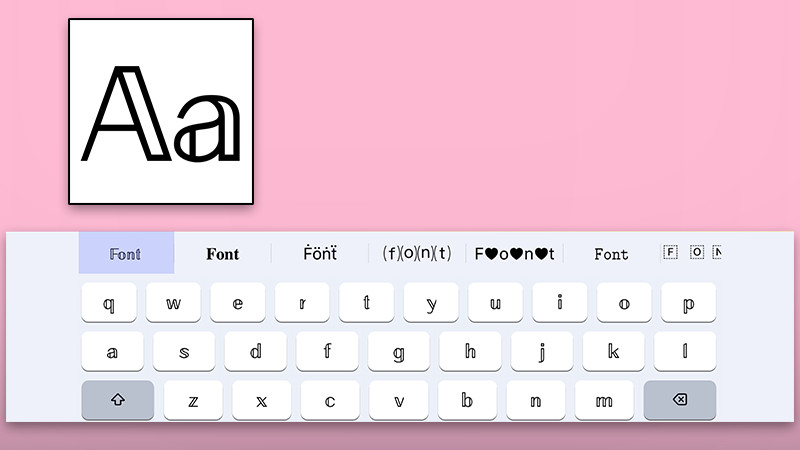
Bạn đã chán ngấy với font chữ mặc định trên iPhone? Muốn tạo điểm nhấn cho tin nhắn, bài viết trên mạng xã hội thêm phần ấn tượng và độc đáo? Bài viết này sẽ hướng dẫn bạn cách thay đổi font chữ trên iPhone một cách đơn giản, không cần jailbreak, chỉ với ứng dụng Fonts.
Tại Sao Nên Thay Đổi Font Chữ Trên iPhone?
Việc thay đổi font chữ mang đến nhiều lợi ích thú vị:
- Thể hiện cá tính: Font chữ độc đáo giúp bạn nổi bật giữa đám đông, thể hiện phong cách riêng trên mạng xã hội.
- Tăng tính thẩm mỹ: Làm mới giao diện văn bản, tạo sự thu hút cho người đọc.
- Truyền tải cảm xúc: Lựa chọn font chữ phù hợp với nội dung giúp truyền tải thông điệp hiệu quả hơn.
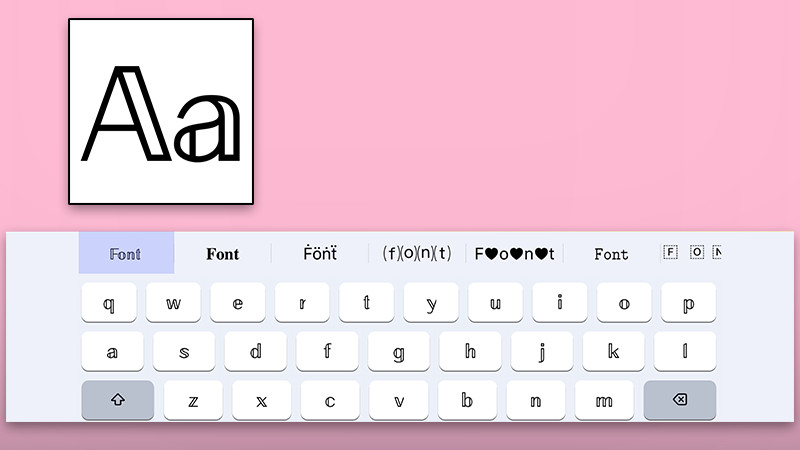 Hướng dẫn cách thay đổi font chữ trên iPhone đơn giản nhấtHình ảnh minh họa việc thay đổi font chữ trên iPhone
Hướng dẫn cách thay đổi font chữ trên iPhone đơn giản nhấtHình ảnh minh họa việc thay đổi font chữ trên iPhone
Hướng Dẫn Thay Đổi Font Chữ Trên iPhone Với Ứng Dụng Fonts
Ứng dụng Fonts tích hợp trực tiếp vào bàn phím iPhone, cung cấp đa dạng kiểu chữ, từ viết hoa, chữ nghiêng đến font chữ nghệ thuật. Sau khi cài đặt, bạn có thể sử dụng ngay trên iMessage, Facebook, Instagram, Zalo,…
Lưu ý: Ứng dụng Fonts hiện chưa hỗ trợ tiếng Việt có dấu.
1. Cài Đặt Ứng Dụng Fonts
- Bước 1: Tải ứng dụng Fonts từ App Store: //apps.apple.com/us/app/fonts/id1454061614
- Bước 2: Nhấn “Cài đặt” trên App Store.
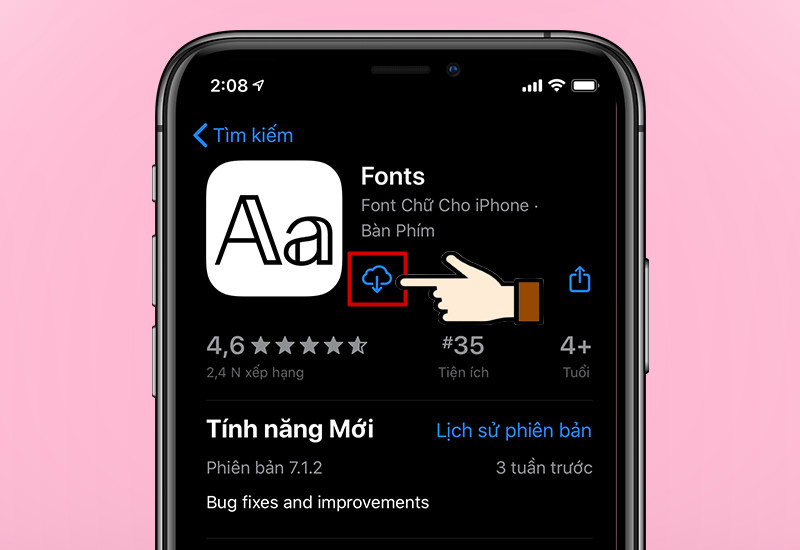 Cài đặt ứng dụngCài đặt ứng dụng Fonts từ App Store
Cài đặt ứng dụngCài đặt ứng dụng Fonts từ App Store
- Bước 3: Đợi quá trình tải và cài đặt hoàn tất. Ứng dụng sẽ xuất hiện trên màn hình chính.
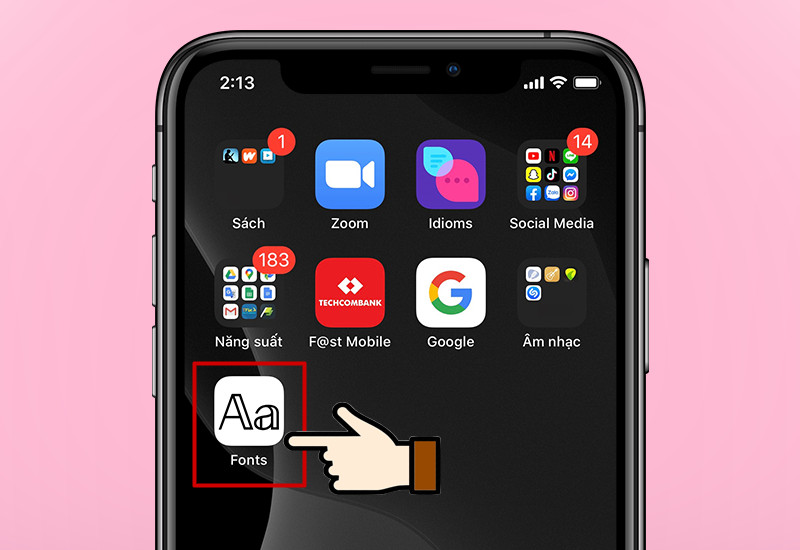 Ứng dụng trên menu điện thoạiỨng dụng Fonts trên màn hình chính
Ứng dụng trên menu điện thoạiỨng dụng Fonts trên màn hình chính
2. Cấp Quyền Cho Ứng Dụng Fonts
- Bước 1: Vào “Cài đặt” > “Cài đặt chung” > “Bàn phím”.
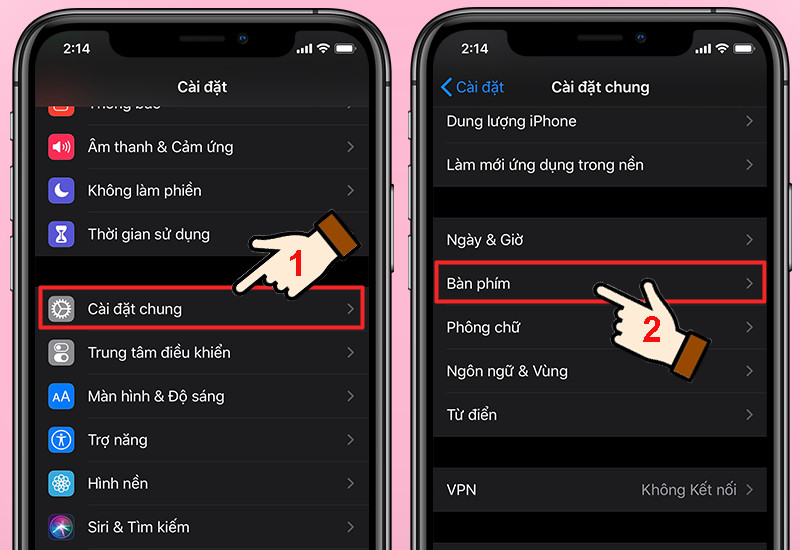 Cài đặt chung, chọn bàn phímTruy cập cài đặt bàn phím
Cài đặt chung, chọn bàn phímTruy cập cài đặt bàn phím
- Bước 2: Chọn “Bàn phím” > “Thêm Bàn Phím Mới…” > “Fonts”.
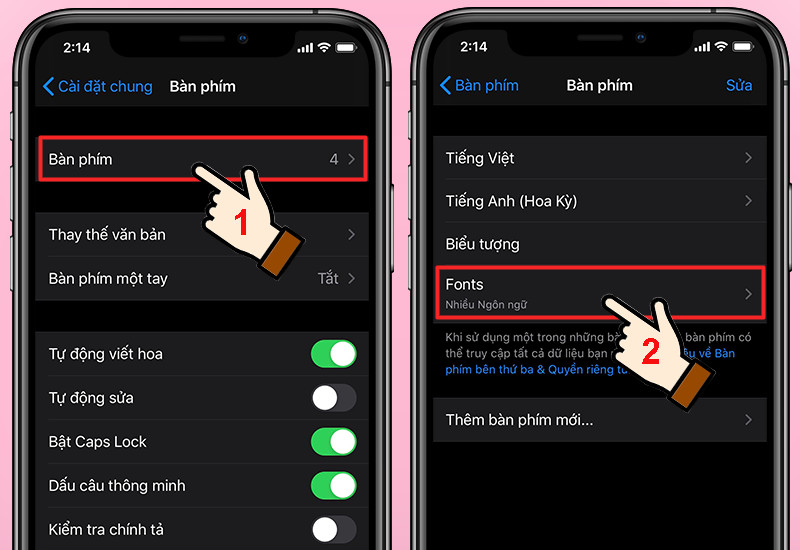 Trong bàn phím, chọn FontsThêm bàn phím Fonts
Trong bàn phím, chọn FontsThêm bàn phím Fonts
- Bước 3: Bật “Cho Phép Truy Cập Đầy Đủ” > Chọn “Cho Phép”.
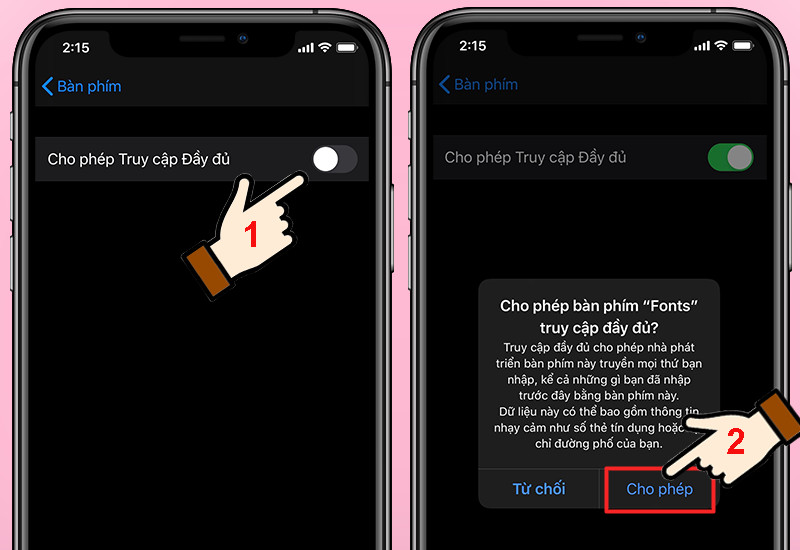 Cho phép Fonts truy cậpCho phép truy cập đầy đủ cho Fonts
Cho phép Fonts truy cậpCho phép truy cập đầy đủ cho Fonts
3. Sử Dụng Ứng Dụng Fonts
- Bước 1: Mở ứng dụng bạn muốn sử dụng font chữ mới (ví dụ: Facebook). Vào phần soạn thảo văn bản.
- Bước 2: Nhấn giữ biểu tượng quả địa cầu trên bàn phím.
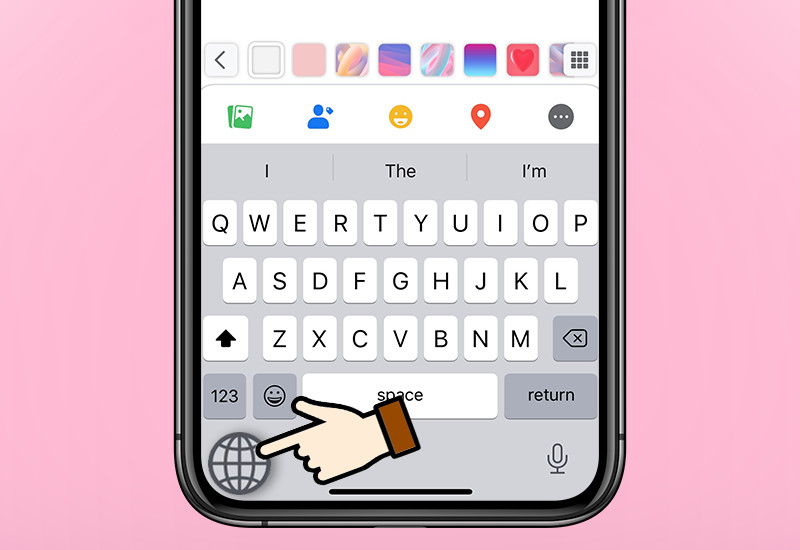 Nhấn giữ biểu tượng quả cầuNhấn giữ biểu tượng quả địa cầu
Nhấn giữ biểu tượng quả cầuNhấn giữ biểu tượng quả địa cầu
- Bước 3: Chọn “Fonts”.
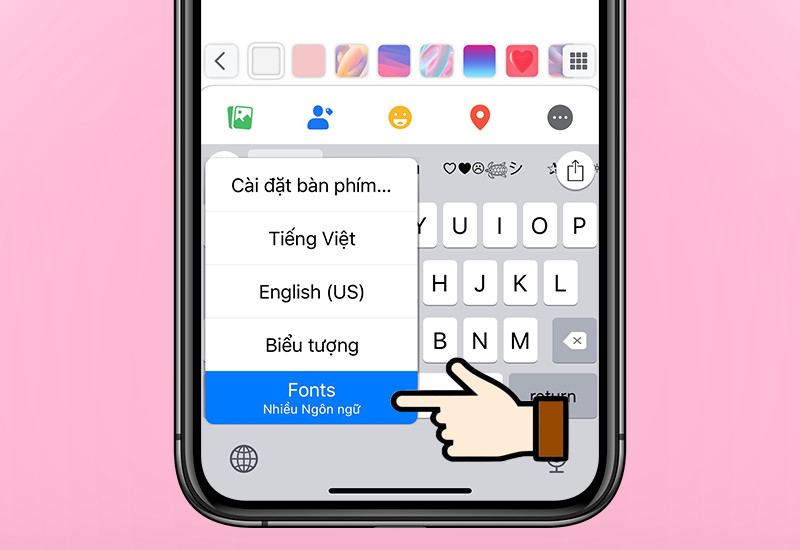 Chọn bàn phím Fonts
Chọn bàn phím Fonts
- Bước 4: Lựa chọn font chữ ưa thích bằng cách vuốt sang trái hoặc phải. Bắt đầu soạn thảo văn bản.
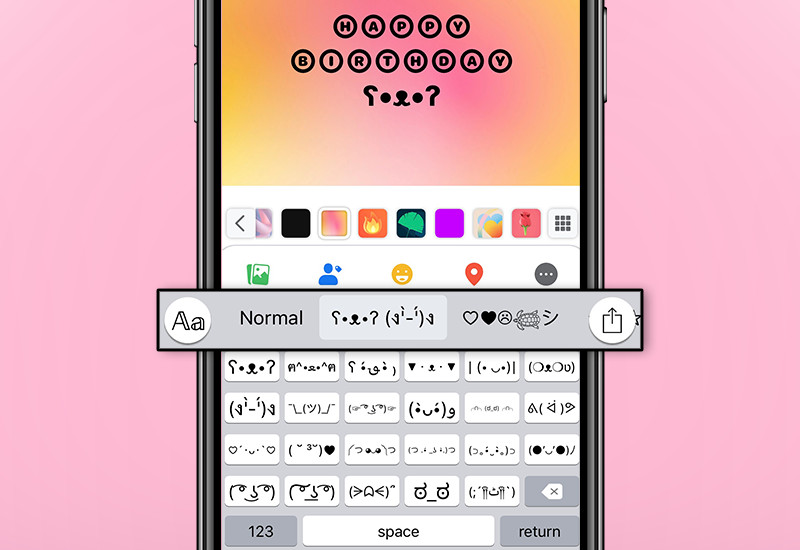 Tiến hành sử dụng bộ font mớiSử dụng font chữ mới
Tiến hành sử dụng bộ font mớiSử dụng font chữ mới
Kết Luận
Thay đổi font chữ trên iPhone giúp bạn thể hiện cá tính và làm mới trải nghiệm gõ văn bản. Hãy thử ứng dụng Fonts và chia sẻ những kiểu chữ độc đáo của bạn với bạn bè nhé!



